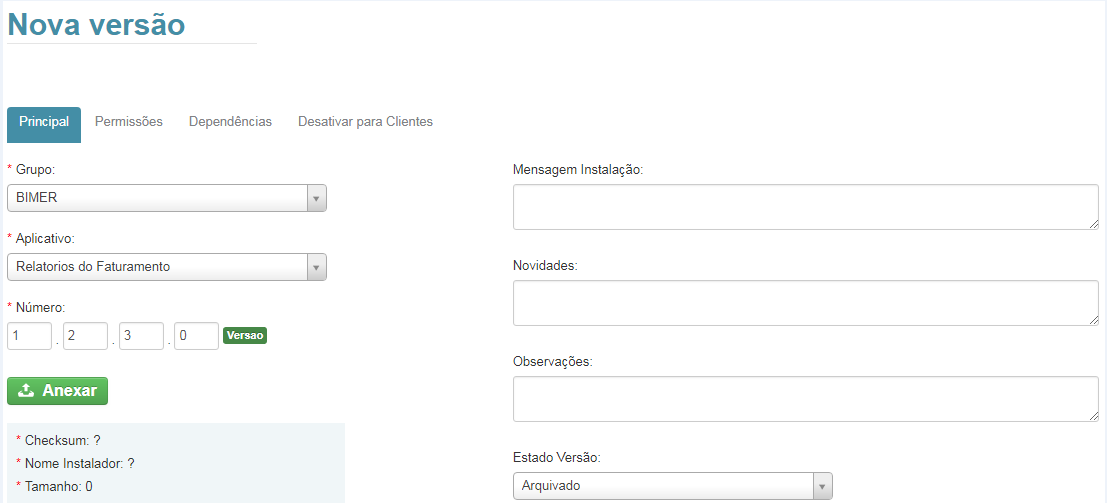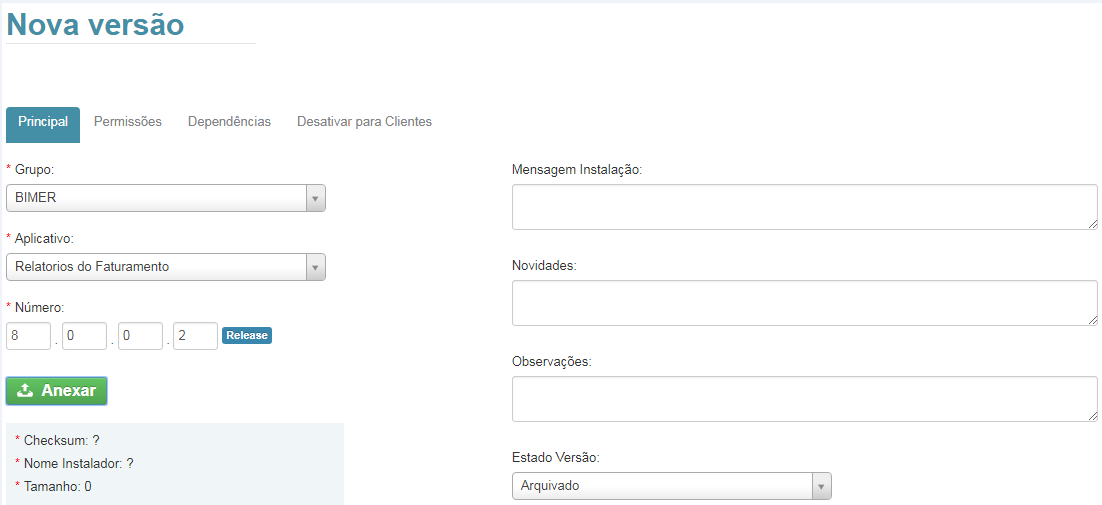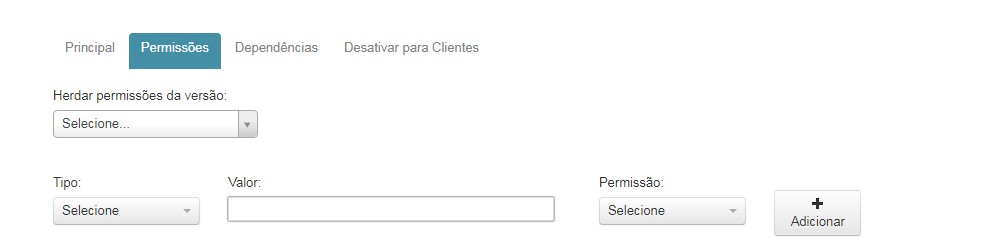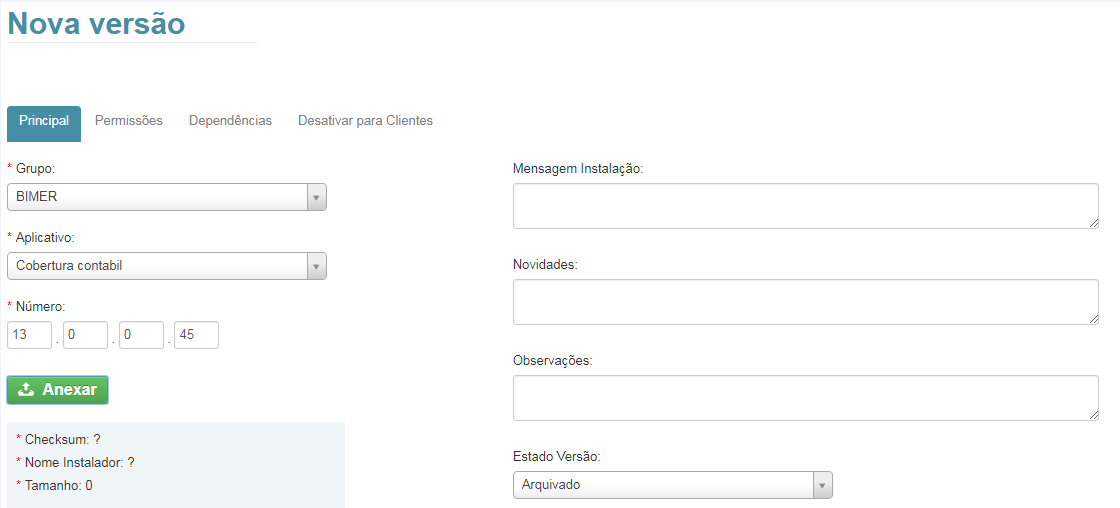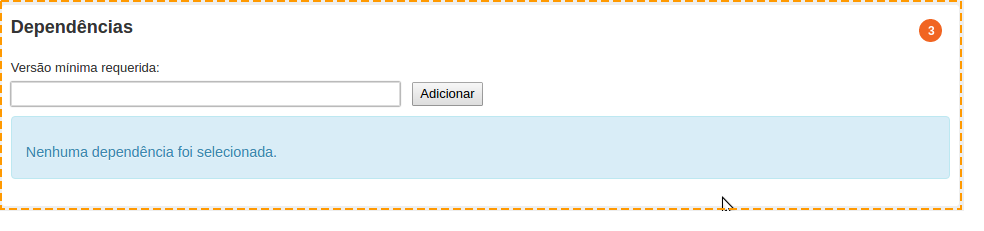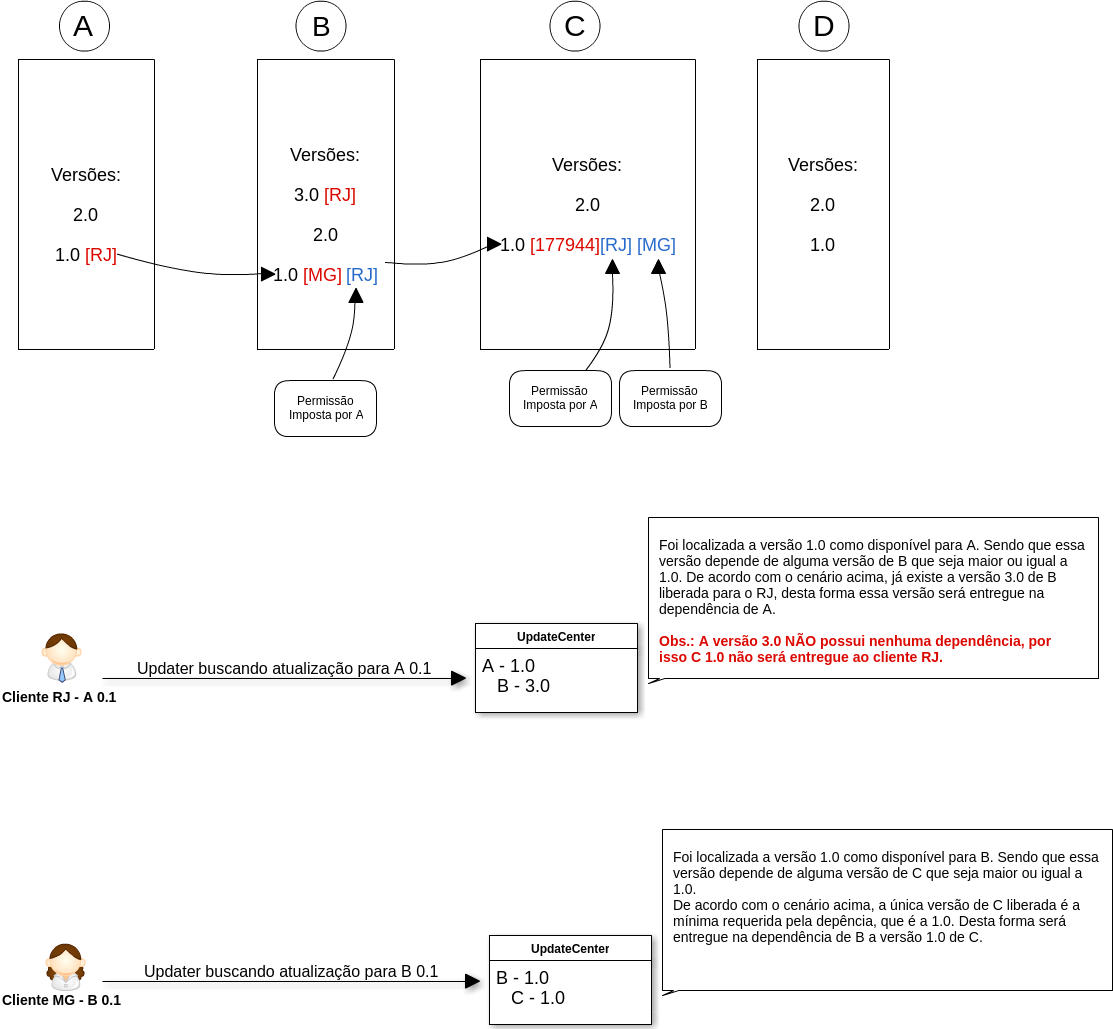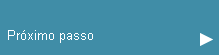- lique em Versão.
- Clique em +Adicionar.
- Preencha os dados necessários, sendo eles:
- Clique em Versão.
- Clique no ícone
- Preencha os dados a serem alterados.
Cadastro de versão para Aplicativos que trabalham no modo Release/Hotfix
Os sistemas que trabalham no modo Release/Hotfix utilizam dois conceitos de instaladores: versão e release.
Antes de exemplificarmos o cadastro de cada um deles, vamos explicar estes conceitos:
O que é uma versão?
É um instalador completo de um sistema que embarca o funcionamento atual e seus novos recursos , correção de erros, melhorias, etc. Será utilizado quando houver grandes alterações no sistema.
Em um computador que não tenha um determinado sistema sistema, ao executar seu instalador do tipo versão, serão criados todos os requisitos necessários para pleno funcionamento do sistema (diretórios, conexão com banco de dados, registros no Windows,etc).
O que é uma release/Hotfix?
São pequenas correções que precisam ser entregues para determinados clientes antes da liberação da próxima versão.
As releases/hotfix são dependentes das suas versões por não serem um instalador completo. Não criam todos os requisitos necessários para pleno funcionamento do sistema, apenas entregam uma correção.
Em um computador que não tenha determinado sistema instalado,caso o último instalador liberado seja do tipo release, será necessário executar o instalador da versão desta release primeiramente e posteriormente entregar a release.
Exemplo:
Cenário: Cliente formatou o computador e precisa reinstalar o PDV SHOP.
Dados: Último instalador a ser entregue → PDV SHOP 1.1 (release)
Neste caso para instalar o PDV Shop será necessário entregar o instalador PDV Shop 1.0 (versão) juntamente com o instalador PDV Shop 1.1 (release).
Cadastro de instaladores
O tipo versão ou release no cadastro,será feito de forma automática conforme número informado no controle de versionamento.
Caso o último bloco do controle de versionamento seja igual a zero, este cadastro será uma versão. Quando o último bloco tiver valor diferente de zero, o cadastro será uma release.
Exemplo 1: Cadastro de versão
Neste exemplo como o último bloco do controle de versionamento é igual a zero, este cadastro corresponderá a uma versão.
Sempre que um instalador for do tipo versão ele será considerado como Essencial, ou seja, terá de passar por ele antes de enviar a última liberação (para este recurso será considerado sempre a última versão disponível).
Para liberar ou restringir o acesso à versão cadastrada deve-se informar na aba Permissões quem poderá ter acesso a esta versão.
Esta liberação ou restrição pode ser por código de CRM, Cidade, UF e Característica no CRM.
Também existe o recurso Everyone que autoriza que essa versão seja para todos os clientes e também pode ser utilizado junto com uma restrição que assumirá o papel de "exceto".
Exemplo 2: Cadastro de release
No exemplo acima, como o último bloco do controle de versionamento é diferente de zero, o cadastro será do tipo release.
No cadastro de uma release é possível herdar as mesmas permissões/restrições de uma versão já cadastrada, ou, cadastrar suas próprias permissões/restrições.
Caso seja informado uma versão para herdar as permissões, a permissões/restrições individuais desta release serão desabilitadas. Não sendo possível informar restrições/permissões próprias para a release.
Quando uma release herda as permissões de uma versão, todas as permissões/restrições são controladas pela versão que foi vinculada a ela. Ou seja, nas permissões da versão, que foi vinculada, tudo que for alterado afetará as releases que estão herdando as suas permissões. Então, caso uma release herde as permissões de uma versão, mas seja necessário adicionar outras permissões a ela, é necessário informar estas permissões na versão vinculada.
Cadastro de versão para Aplicativos que não trabalham no modo Release/Hotfix
Os aplicativos que não trabalham no modo Relase/Hotfix cadastrarão sempre versões, ou seja, todos os instaladores disponíveis criação todos os requisitos necessários para o pleno funcionamento de um sistema.
Como o aplicativo não possui o conceito de release no cadastro de um instalador não é notificado que ele é do tipo versão, pois todos serão do tipo versão.
A liberação da versão é idêntica a liberação de uma versão quando se trabalha no modo release/hotfix.
Importante
Não é possível alterar o número de uma versão/release após cadastrado, por isso é extremamente importante que ao cadastrar uma versão ou release se tenha certeza do tipo de cadastro.
Não é possível excluir uma versão/release após cadastrado.
Demais configurações do cadastro
Campo | Descrição |
|---|---|
| Aplicativo | Selecionar o aplicativo da versão. |
| Checksum | Após informar o número da versão e realizar o upload do instalador da mesma, esse campo será preenchido automaticamente com o checksum do arquivo. |
| Grupo | Selecionar o grupo em que está cadastrado o aplicativo da versão que será cadastrado. |
| Liberação | Data em que a versão será marcada como publicada. |
| Nome do Instalador | Após informar o número da versão e realizar o upload do instalador da mesma, esse campo será preenchido automaticamente com o Nome do arquivo. |
| Número | Informar o número da versão que será cadastrada. Sendo tal campo responsável em determinar se o cadastro será de uma versão ou release. Observação: Após informar o número da versão, é necessário realizar o upload do arquivo dessa versão clicando no botão Anexar e selecionando o instalador da versão. |
| Tamanho | Após informar o número da versão e realizar o upload do instalador da mesma, esse campo será preenchido automaticamente com o tamanho do arquivo. |
Campo | Descrição |
|---|---|
| Mensagem de instalação | (Opcional) Informar uma mensagem para está versão. |
| Novidades | (Opcional) Informar as novidades que esta versão envolve. |
| Estado da versão | Informe em qual estado a versão se encontra:
|
| Opções | Informe o modo de instalação da versão.
|
Campo | Descrição |
|---|---|
| Dependências | Ao cadastrar uma versão é possível vincula-la à uma dependência. Exemplo: Com isso, todas as restrições informadas na versão do WDP serão automaticamente inseridas na versão selecionada do AlterdataPack e ambos serão entregues para o cliente através do Updater, porém será entregue a maior versão da dependência liberado para aquele cliente, esse ecossistema é bem explicado abaixo em diagrama da versão dependente.
|
Diagrama da versão dependente:
Campo | Descrição |
|---|---|
Tipo | Esse campo determina o tipo de dado que deverá ser informado. Como CRM, Característica, Cidade ou UF. |
Valor | Informação referente ao cliente desejado, de acordo com o campo Tipo. |
Permissão | Escolha Sim ou Não para autorizar o cliente informado. |
Cenário de Permissões | Alguns setores liberam a versão inicialmente somente para alguns clientes. Desta forma não é necessário inserir as restrições uma a uma sempre que liberar uma versão, crie um cenário com essas restrições para agilizar as liberações de versões. |